Slim zoeken in Outlook: zo vind je alles razendsnel terug

Herken je dit? Je weet dat je ergens vorige week een belangrijke e-mail van een klant hebt gekregen met een bijlage, maar waar staat die ook alweer? In de drukte van alledag raakt je Outlook snel vol en wordt het steeds lastiger om iets terug te vinden. Gelukkig heeft Outlook een hele krachtige zoekfunctie waarmee je binnen een paar seconden precies hebt wat je zoekt. In dit artikel laten we je zien hoe je gerichter en sneller kan zoeken in Outlook.
Waar vind je de zoekfunctie in Outlook?
Die staat bovenaan je inbox. Het vergrootglas met daarnaast de tekst Zoeken. Zodra je hier iets intypt, begint Outlook meteen met zoeken in de map waarin je je op dat moment bevindt (meestal is dat je Postvak IN).
Vind je niet wat je zoekt? Pas dan eerst het bereik aan:
- Zoek in alle postvakken (handig als je meerdere mailboxen gebruikt)
- Beperk de zoekopdracht tot een specifieke submap
- Of kies voor alle Outlook-items, waarmee ook je agenda, contactpersonen en taken worden doorzocht
Slim zoeken met zoekoperatoren
Wil je snel en gericht iets zoeken in Outlook? Dan kan je ook zoeken met zoekoperatoren. Dit zijn zgn. zoekcommando’s die je in de zoekbalk typt, waarmee je Outlook precies vertelt waar je naar op zoek bent.
Let op: In veel gevallen werkt zoeken ook zonder aanhalingstekens. Maar wil je zoeken op een exacte combinatie van woorden, dan is het handig om dubbele aanhalingstekens (” “) te gebruiken. Probeer het eens uit om te kijken wat het beste werkt.
Voorbeeld:
- onderwerp:vacature secretaresse
➝ Zoekt op beide losse woorden, niet per se in combinatie - onderwerp:”vacature secretaresse”
➝ Zoekt op die exacte woordgroep
Gebruik altijd rechte, dubbele aanhalingstekens. Dus geen enkele (‘ ’) of typografische aanhalingstekens – die worden niet herkend in Outlook.
Een uitleg van veelgebruikte zoekoperatoren in Outlook
- van:Ingeborg
Zoekt naar e-mails die zijn verzonden door Ingeborg - aan:naam
Toont e-mails gestuurd aan een iemand met de betreffende naam in het adres - onderwerp:vergadering
Filtert e-mails met ‘vergadering’ in het onderwerp - heeftbijlagen:waar
Laat alleen e-mails met bijlage(s) zien - ontvangen:>01-03-2025
Zoekt naar e-mails ontvangen ná 1 maart 2025 - ontvangen:vandaag
Toont alleen e-mails van vandaag - ontvangen:gisteren
Toont alleen e-mails van gisteren
Zoekoperatoren combineren voor slimmer zoeken in Outlook
Je kunt de zoekoperatoren ook combineren met elkaar voor een gerichter resultaat. Zo kan je meerdere voorwaarden combineren of juist iets uitsluiten. Gebruik daarvoor deze operatoren: AND, OR, NOT, <, >, en =.
Goed om te weten: deze logische operatoren werken ook gewoon in de Nederlandstalige versie van Outlook, zolang je ze in het Engels typt – dus AND en dus niet EN.
De operatoren uitgelegd:
- AND
Beide termen moeten voorkomen
onderwerp:vergadering AND van:Ingeborg - OR
Eén van beide termen mag voorkomen
onderwerp:offerte OR onderwerp:factuur
E-mails met óf ‘offerte’ óf ‘factuur’ in het onderwerp - NOT
Sluit iets uit
van:Ingeborg NOT onderwerp:offerte
E-mails van Ingeborg, behalve die over offertes - >
Groter dan (voor datums)
ontvangen:>01-01-2024
E-mails van na 1 januari 2024 - <
Kleiner dan (voor datums)
ontvangen:<01-01-2024
E-mails van vóór 1 januari 2024 - =
Exact op die datum
ontvangen:=01-01-2024
Alleen e-mails van die dag
De zoekfunctie in Outlook is veel krachtiger dan je misschien denkt. Door gebruik te maken van zoekoperatoren, aanhalingstekens en logische filters kun je razendsnel de juiste e-mails terugvinden – zelfs in een overvolle inbox. Probeer het eens uit en ontdek hoeveel tijd en frustratie je kunt besparen.
Meer tips lezen? Bekijk ook deze artikelen:
- 7 praktische tips om spam mail te stoppen in Outlook
- Regels instellen in Outlook



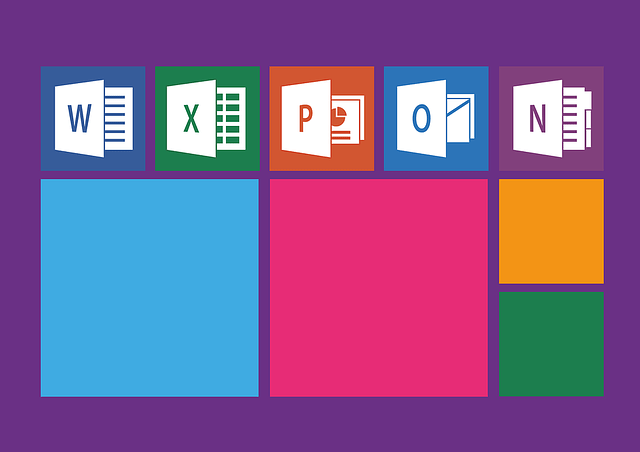
















Volg ons